Как исправить iPhone продолжает сообщать, что вызов не выполнен в 2024 году?
Категория: Ремонт iPhone

6минуты чтения
Вы пытаетесь позвонить, но ваш iPhone продолжает сообщать, что звонок не выполнен? Ну, вы не одиноки. Многие пользователи iPhone продолжают видеть такие сообщения и задаются вопросом, как их исправить. С учетом вышесказанного мы составили эту статью, содержащую 11 практических решений этой проблемы. Итак, продолжайте читать.
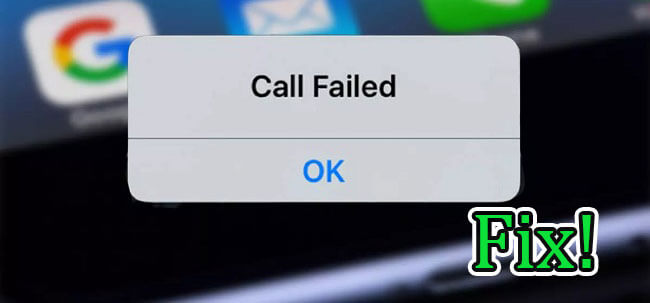
Что означает ошибка Сбой вызова?
Это означает, что когда вы пытаетесь позвонить по телефону, iPhone продолжает сообщать, что звонок не выполнен. В сообщении отображается Не удалось выполнить вызов. Интересно, что некоторые пользователи говорят, что заметили ту же проблему даже во время телефонного звонка.
Причины, по которым не удается позвонить на iPhone?
- Одной из основных причин сбоя вызова является ошибка сигнала. Если вы попытаетесь позвонить из места, где сигнал слабый, велика вероятность увидеть эту ошибку.
- Помимо слабых сигналов, звонок может не состояться из-за расшатавшейся или поврежденной SIM-карты.
- Также это может быть связано с какой-то программной проблемой.
11 лучших способов исправить iPhone продолжает сообщать, что вызов не выполнен
Теперь давайте посмотрим на основные методы, которые вы можете рассмотреть для решения этой проблемы.
Способ 1. Включите и выключите режим полета.
Включение и повторное выключение режима полета решило бы эту проблему для большинства пользователей. Это может быть проще всего.
Шаг 1. Проведите пальцем вверх по любому из экранов iPhone и получите доступ к Центру управления.
Шаг 2: Затем нажмите значок самолета, расположенный в верхнем левом углу. Просто подождите пару секунд и отключите ту же опцию.

Способ 2. Отключить блокировку вызовов
Если вы включили функцию блокировки вызовов на своем устройстве, вы не сможете совершать телефонные звонки (очевидно).
Шаг 1. Перейдите в приложение "Настройки" и выберите "Телефон".
Шаг 2: Затем нажмите «Блокировка и идентификация вызовов». Если приложение включено в разделе "Разрешить этим приложениям блокировать вызовы и предоставлять идентификатор вызывающего абонента", отключите его.
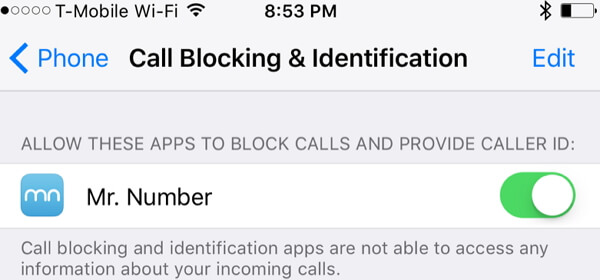
Способ 3. Включение и выключение идентификатора вызывающего абонента
Если идентификатор вызываемого абонента включен, вы можете включить его и посмотреть, решится ли проблема.
Шаг 1: Вы можете зайти в Настройки» и выбрать Телефон.
Шаг 2: Затем перейдите в Показать мой идентификатор вызывающего абонента.
Шаг 3: Затем убедитесь, что кнопка зеленая.
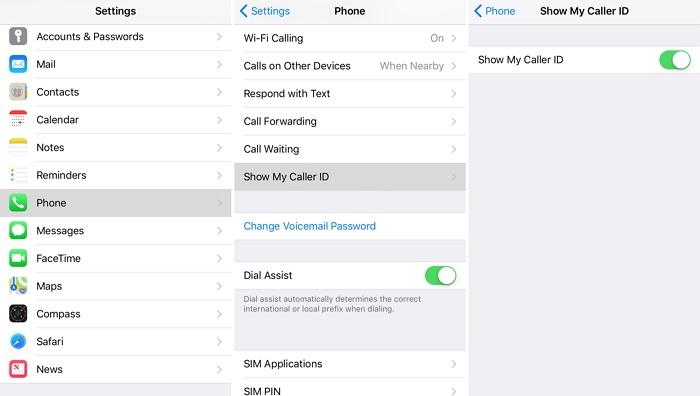
Способ 4. Измените дату и время
Если дата и время на устройстве неверны, вам придется их исправить. Вот как это сделать.
Шаг 1: Перейдите в Настройки и выберите «Общие».
Шаг 2: Затем перейдите в Дата и время.
Шаг 3: Включите Установить автоматически.

Способ 5. Перезагрузите iPhone.
Если проблема не устранена, попробуйте перезагрузить устройство. Фактически, это может быть одним из самых простых решений для устранения различных мелких проблем.
Шаг 1. Нажмите и удерживайте кнопку Режим сна/Пробуждение на устройстве и подождите пару секунд.
Шаг 2: Ползунок появится. Просто переместите его слева направо и полностью выключите. Подождите 30 секунд или около того.
Шаг 3. Верните устройство обратно, просто нажав кнопку Режим сна/Пробуждение.

Пытаетесь перезагрузить устройство более простым способом? Вы можете узнать, как перезагрузить iPhone с компьютера, что не требует никаких усилий для успешного включения iPhone и устранения ошибок.
Способ 6. Отключить LTE
Чтобы обеспечить более быструю передачу данных по сотовой связи на вашем устройстве, вы можете включить LTE. Тем не менее, это может повлиять на способность устройства совершать вызовы для некоторых пользователей. Чтобы это исправить, просто отключите LTE.
Шаг 1. Перейдите в приложение «Настройки» и выберите Сотовая связь.
Шаг 2: Затем выберите Сотовые данные.
Шаг 3. Нажмите Голос и данные и выберите здесь 3G.
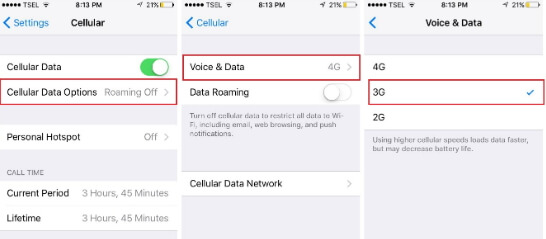
Способ 7. Обновите настройки оператора связи
Для некоторых пользователей обновление настроек оператора связи iPhone может помочь. Вот как это сделать.
Шаг 1: Сначала убедитесь, что iPhone подключен к хорошему интернет-соединению.
Шаг 2. Откройте приложение Настройки и выберите Основные. Затем перейдите к опции О программе.
Шаг 3. Если есть обновление, вы можете просто увидеть уведомление, поэтому вам следует выбрать это.
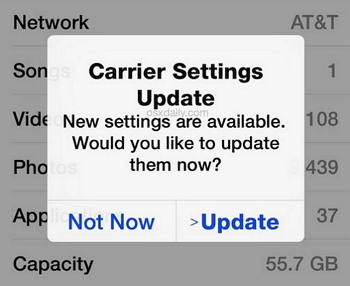
Вы также можете узнать, как внезапно снизить громкость звонка на iPhone, что также может быть раздражающей проблемой.
Способ 8. Восстановление заводских настроек iPhone через iTunes
Сброс к заводским настройкам — еще один вариант, который вы можете попробовать, но в результате этого процесса вы потеряете все существующие данные.
Шаг 1. Откройте iTunes на компьютере и подключите устройство к тому же компьютеру.
Шаг 2. Введите пароль, если будет предложено, и выберите iPhone в появившемся меню.
Шаг 3: Нажмите Восстановить, который находится на панели Summery.
Шаг 4: Нажмите Восстановить для подтверждения. iTunes теперь сотрет все данные на вашем устройстве и установит последнюю версию программного обеспечения. После перезапуска устройства просто настройте его как новое.

Если ваш iPhone не отображается в iTunes, попробуйте следовать инструкциям здесь, чтобы ваш iPhone был обнаружен iTunes.
Способ 9. Наберите *#31#
Набрать код *#31# будет одним из самых простых способов отключить скрытый статус анонимности.
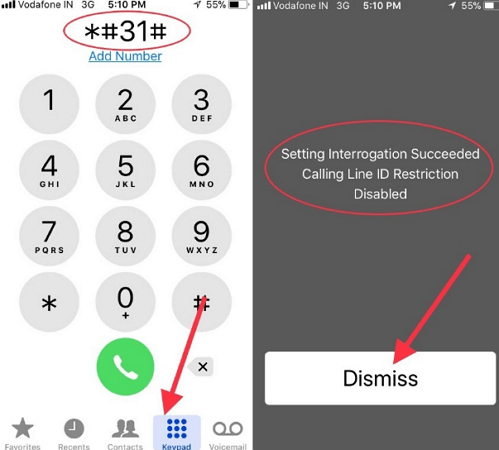
Способ 10. Исправить ситуацию, когда iPhone продолжает сообщать, что вызов не выполнен без потери данных
Как вы, возможно, понимаете, некоторые методы, используемые для решения вышеуказанной проблемы, могут привести к потере данных. Например, сброс настроек или восстановление через iTunes может привести к потере данных. Если вам нужен метод, который не приводит к потере данных, попробуйте iMyFone Fixppo.
Это превосходный инструмент, который может решить различные проблемы, связанные с устройствами iOS. Это специальное программное обеспечение может решить такие проблемы, как черный экран iPhone, белый экран смерти, невозможность восстановления iPhone, циклический перезапуск и многие другие проблемы. Вот как решить эту проблему.
Шаг 1.Сначала запустите программное обеспечение и с помощью кабеля подключите iPhone к ПК.
Шаг 2.Теперь нажмите вкладку Стандартный режим, которая обещает исправить ситуацию, когда ваш iPhone продолжает сообщать о сбое вызова без потери данных.

Шаг 3. Программа выполнит поиск доступной прошивки для вашего устройства, нажмите Скачать, чтобы ее получить.

Шаг 4. После загрузки нажмите Начать стандартное восстановление, и программа мгновенно начнет восстанавливать вашу систему iOS с ошибками.

Не знаете, доверять этому или нет? Не волнуйся. Его рекомендовали многие профессиональные сайты.

Способ 11. Обратитесь в службу поддержки Apple для проверки оборудования.
Если ни один из вышеперечисленных вариантов вам не подходит, вам нужно прибегнуть к последнему средству — обратиться в службу поддержки Apple и проверить оборудование.
Советы по исправлению iPhone продолжает сообщать, что вызов не выполнен
Теперь, когда вы знаете, как решить эту проблему, давайте усвоим несколько важных советов.
Совет 1. Постарайтесь сохранить свои данные в безопасности, прежде чем исправлять их.
Одна из самых важных вещей перед исправлением — создать резервную копию. Такой подход снизит вероятность потери ваших данных.
Чтобы создать резервную копию, вы можете использовать iTunes или iCloud (оба являются официальными инструментами Apple).
Совет 2. Восстановите данные после исправления
Если вы потеряли данные после устранения этой проблемы, не сдавайтесь. Есть способы легко вернуть ваши данные.
Если вы не против потерять текущие данные, попробуйте восстановить устройство с помощью iTunes или iCloud.
Однако, если вы хотите восстановить данные без резервного копирования или без восстановления, iMyFone D-Back также является выбором.
Заключение
Вы можете внимательно ознакомиться с методами, которые мы упомянули в этой статье, и выбрать лучший вариант, который подходит именно вам. После того, как вы испробовали все методы, которые необходимо выполнить вручную, но проблема все еще существует, попробуйте этот Инструмент восстановления системы iOS, он вас не подведет!